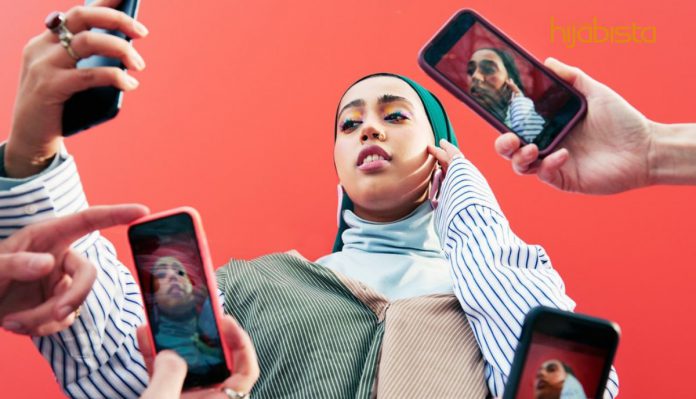
Cara membuat filter Instagram adalah salah satu helah yang perlu anda ketahui sekarang. Lebih-lebih lagi jika anda hijabi yang kreatif dan ingin menjadikan ‘instagram story’ anda lain daripada yang lain. Mengapa menggunakan filter sedia ada sedangkan anda boleh membuat filter IG anda sendiri!
Instagram (IG) perlu diiktiraf sebagai aplikasi media sosial kegemaran. Walaupun media sosial lain seperti TikTok telah “diserang” pengamal media sosial, IG masih mendapat tempat di hati penggunanya hasil inovasi mereka. Salah satu inovasi yang paling penting ialah ‘filter’ IG.
Dengan ‘filter’, anda boleh menjadikan Cerita lebih menarik dengan pelbagai kesan visual. Menariknya, kini anda juga boleh membuat ‘filter’ IG anda sendiri. Tidak lagi hanya boleh dibuat pada PC/laptop, kini anda boleh menggunakan telefon bimbit untuk membuatnya, tau!Ingin tahu cara membuat ‘filter’ Instagram pada telefon bimbit atau komputer riba yang dijamin ‘cool’ dan estetik? Jom lihat panduan lengkap di bawah!
Cara Membuat ‘filter’ Instagram pada Komputer Riba
Semasa menggunakan aplikasi Instagram, anda pasti pernah mencuba ciri ‘instagram story’ dengan pelbagai pilihan ‘filter’ estetik dan ‘filter’ lucu dalam bentuk permainan. Tetapi, pernahkah anda terfikir bagaimana untuk membuat ‘filter’ IG? Adakah proses pembuatannya panjang dan rumit? Kemudian, aplikasi apakah yang digunakan untuk membuat ‘filter’ Instagram?

Tenang ya sis, semua persoalan ini akan terjawab. Kebiasaannya cara membuat ‘filter’ Instagram dilakukan pada PC atau komputer riba kerana rekaan grafik akan lebih selesa jika dibuat pada kedua-dua peranti ini berbanding telefon pintar. Nah, cara membuat ‘filter’ di Instagram memerlukan aplikasi khas yang dipanggil Spark AR Studio. Cara membuat ‘filter’ Instagram menggunakan aplikasi ini agak mudah, sebenarnya. Anda hanya perlu bersabar dan berhati-hati dalam melakukannya.
Jika anda ingin tahu cara membuat ‘filter’ Instagram anda sendiri menggunakan aplikasi Spark AR Studio, jom ikuti langkah-langkah ini.
Apl Spark AR Studio

Spark AR Studio ialah aplikasi atau program untuk Windows yang membolehkan pengguna mencipta kesan dan ‘filter’ dalam bentuk realiti tambahan (AR), dan selepas itu ia boleh dikongsi di media sosial seperti seperti facebook dan instagram. Walaupun tak pernah ada pengalaman dalam bidang design dan 3D modelling, tak perlu risau ya. Spark AR Studio mempunyai template yang boleh memudahkan anda mencipta kesan dan ‘filter’ anda sendiri.
Paparan program ini juga direka bentuk supaya anda boleh membayangkan hasil akhir ciptaan pada telefon pintar secara umum. Walaupun penggunaan aplikasi Spark AR Studio biasanya pada PC atau komputer riba, masih terdapat cara untuk membuat ‘filter’ Instagram tanpa komputer riba.
Anda boleh memuat turun aplikasi ini di Google Play Store dan App Store, jadi cara membuat ‘filter’ Instagram pada telefon Android dan cara membuat ‘filter’ Instagram pada iPhone adalah lebih mudah.
Cara Membuat ‘filter’ Instagram dengan Spark AR Studio
Selepas mengetahui fungsi dan ciri Spark AR Studio, maka anda perlu tahu cara menggunakannya untuk mencipta ‘filter’ Instagram sendiri.
Langkah 1 – Muat turun Spark AR Studio
- Anda boleh muat turun aplikasi ini secara percuma melalui laman web rasmi. Sila muat turun dahulu sebelum meneruskan ke langkah seterusnya.
- Selepas muat turun selesai, teruskan ke proses installation. Jangan risau, tak susah pun sis. Ikuti arahan yang akan diberikan oleh aplikasi Spark AR Studio.
Langkah 2 – Masukkan Apl Spark AR Studio

- Log masuk ke Spark AR Studio menggunakan e-mail atau nombor telefon yang biasanya anda gunakan untuk log masuk ke akaun Facebook anda, dan masukkan password akaun Facebook anda.

- Anda akan menemui pelbagai projek sampel dalam aplikasi ini. Buka satu persatu untuk mengenali jenis ‘filter’ yang biasa digunakan untuk ‘instagram story’.
- Sediakan objek dalam bentuk corak atau imej topeng tanpa latar belakang dalam format PNG. Anda boleh menciptanya melalui Photoshop, Adobe Illustrator atau aplikasi reka bentuk grafik lain.

- Untuk mula mencipta ‘filter’ Instagram, klik create new di sebelah kiri, kemudian pilih blank project.
Langkah 3 – Menambah Objek pada ‘filter’
- Selepas anda menyediakan objek, kini tiba masanya untuk menambah objek pada ‘filter’ yang dibuat.
- Untuk melakukan ini, klik +Add Asset dalam panel Aset di sebelah kiri.

- Kemudian, klik Animation Sequence dan beri nama lapisan.

- Klik choose file di sebelah kanan dan masukkan objek yang anda mahu tambah dari PC anda.
Langkah 4 – Menambah Face Tracker
- Ciri face tracker berguna supaya ‘filter’ Instagram anda dapat mengesan wajah orang yang menggunakannya. Untuk melakukan ini, klik kanan di mana-mana dalam panel Pemandangan, pilih Tambah dan klik Penjejak Wajah.

- Seterusnya, klik kanan pada face tracker yang baru dibuat dalam panel Scene, pilih add, kemudian Face Tracker.

Langkah 5 – Mengatur Plane
- Plane ialah tempat di mana objek yang anda gunakan akan muncul di muka pengguna. Oleh itu, anda perlu menetapkan plane supaya objek pada ‘filter’ Instagram anda berada di kedudukan yang betul.
- Klik pada plane yang telah anda buat dalam panel Scene, kemudian klik tanda pause dalam menu kiri.

- Anda boleh mengalihkan Plane ke tempat yang anda inginkan, seperti di atas kepala, di muka atau di pipi anda. Jangan lupa tetapkan saiz plane
Langkah 6 – Tekstur pada Plane
- Klik pada Plane yang telah anda buat dalam panel Scene, kemudian tukar Shader Type dalam panel di sebelah kanan.
 Pilih tekstur yang anda mahu. Pilihan tekstur Flat, Standard, Physically-Based, Face Paint, atau Blended..
Pilih tekstur yang anda mahu. Pilihan tekstur Flat, Standard, Physically-Based, Face Paint, atau Blended..- Masih dalam panel di sebelah kanan, klik Choose File pada menu Tekstur dan pilih imej yang telah anda sediakan.

Langkah 7 – Eksport ‘filter’ ke Instagram
- Untuk mengeksport ‘filter’ yang telah anda buat ke Instagram, klik File dalam Spark AR Studio, kemudian pilih Eksport.
- Pastikan anda menyemak semua pilihan yang ada sehingga warna kutu bertukar hijau.
- Klik Eksport, kemudian pilih tempat untuk menyimpan ‘filter’ dan beri nama.
- Kemudian, pergi ke halaman www.facebook.com/sparkarhub dan pastikan anda log masuk ke akaun Facebook anda.
- Klik Upload Effect, pilih Instagram, dan beri nama ‘filter’ anda. Jika ya, klik Seterusnya.

- Pada Ikon effect, masukkan imej yang mewakili ‘filter’ anda, kemudian tandakan Legal Agreement, kemudian klik Upload and Continue.
Langkah 8 – Terbitkan ‘filter’ Instagram
- Sebaik sahaja anda pasti bahawa ‘filter’ Instagram tidak memerlukan sebarang perubahan lanjut, maka anda boleh menerbitkannya ke Instagram.
- Dari halaman Pratonton, klik next step dan pilih kategori yang sesuai dengan ‘filter’ anda.
- Seterusnya, klik next sehingga anda sampai ke halaman terakhir dan pilih Submit for Review. Selepas peringkat ini, anda hanya perlu menunggu kelulusan daripada Instagram.

Cara Membuat Filter IG di HP Android Tanpa Aplikasi
Selain daripada menggunakan komputer riba, ternyata anda juga boleh membuat ‘filter’ IG anda sendiri di telefon bimbit anda, tau. Terdapat beberapa cara yang boleh anda gunakan melalui aplikasi seperti Spark AR atau PicsArt. Caranya uga tidak jauh berbeza dengan membuatnya di PC/laptop. Jom lihat tutorial penuh di bawah!

Langkah 1: Muat turun dan install Spark AR
- Anda perlu memuat turun aplikasi Spark AR Studio dari laman web rasmi (https://sparkar.facebook.com/ar-studio/)
- Log masuk menggunakan e-mel, nombor telefon, atau Facebook yang dipautkan ke akaun IG anda.
Langkah 2: Sediakan Objek ‘filter’
- Anda perlu menyediakan objek dan menghidupkan ciri penjejak wajah dalam bentuk topeng atau imej corak dalam format PNG atau tanpa latar belakang.
- Seterusnya, klik Create New di sebelah kiri, kemudian pilih Blank Project.
- Klik insert untuk mencari objek dengan nama faceTracker0 dalam bahagian Scene.
- Kemudian, klik kanan pada objek dan pilih add.
- Pilih Face Mesh untuk menambah model 3D yang akan mendapatkan semula ekspresi muka yang dijejaki oleh fitur Face Tracker.
Langkah 3: Cari Menu Bahan dan Tambahkan pada Face Mesh
- Anda boleh menambah bahan melalui pilihan menu dalam bentuk imej dalam format PNG.
- Seterusnya, masukkan imej ke dalam Face Mesh.
- Untuk berbuat demikian, klik bahagian faceMesh0 yang muncul dalam bahagian Pemandangan, kemudian tukar ke bahagian Inspektor.
- Dalam bahagian ini, cari pilihan menu Material, kemudian klik butang (+) di sebelahnya. Aset bernama material0 akan muncul secara automatik dalam kawasan aset.
Langkah 4: Klik Pilih Fail dalam Tekstur untuk Pilih Cat Muka dalam Jenis Shader
- Tukar jenis shader dalam kawasan Inspektor kepada Face Paint dengan mengklik menu lungsur di sebelahnya.
- Klik butang Pilih Fail di sebelah menu Tekstur dan pilih imej yang telah anda sediakan.
Jika ia tidak kelihatan seperti imej yang anda inginkan, anda boleh menavigasi ke folder yang sesuai melalui penjelajah fail yang akan muncul.
Langkah 5: Eksport ‘filter’ ke IG
- Simpan projek dengan nama yang dikehendaki. Anda boleh melakukan ujian dengan mengklik butang Hantar dan memilih Hantar ke Aplikasi Instagram.
- Seterusnya, klik butang Hantar di bahagian Kamera Instagram dan tunggu proses selesai.
Jika berjaya, pemberitahuan akan dipaparkan pada akaun Instagram. Anda boleh klik pemberitahuan yang muncul untuk membuka ‘filter’ yang telah anda buat, kemudian gunakan ‘filter’ untuk membuat story IG seperti biasa.
Kemudian, bolehkah kita membuat ‘filter’ IG pada telefon bimbit tanpa aplikasi? Malangnya, sehingga kini tiada cara untuk membuat ‘filter’ IG pada telefon bimbit tanpa aplikasi. Jadi, pastikan anda menggunakan Spark AR untuk membuat ‘filter’ IG, ya sis!
Bagaimana untuk membuat ‘filter’ IG pada telefon bimbit iPhone
Jika penjelasan di atas adalah cara membuat ‘filter’ IG dengan telefon Android, bagaimana pula dengan pengguna iPhone? Bolehkah anda melakukan cara membuat ‘filter’ IG pada iPhone? Jawapannya sudah tentu boleh. Anda juga boleh melakukannya dengan mudah seperti cara membuat ‘filter’ IG pada platform lain seperti PC/komputer riba atau telefon bimbit.
Kaedahnya sama seperti cara membuat ‘filter’ IG pada telefon bimbit. Anda masih perlu membuatnya menggunakan aplikasi Spark AR. Jadi, cuba semak semula point di atas dan ikuti tutorial supaya anda boleh menggunakan Spark AR untuk mencipta ‘filter’ estetik, geng!
Cara Membuat Filter Instagram di PicsArt

Buat masa ini, IG filter hanya boleh dilakukan melalui aplikasi Spark AR Studio. Tanpa aplikasi, anda mungkin boleh mencipta kesan visual seperti pelekat atau mengalih keluar latar belakang. Walau bagaimanapun, anda tidak akan dapat menggunakan kesan tanpa Spark AR.
Untuk cara membuat ‘filter’ Instagram dalam PicsArt, satu-satunya perkara yang boleh anda lakukan ialah mengalih keluar latar belakang untuk menjadikan proses penciptaan ‘filter’ lebih mudah dalam Spark AR. Anda juga boleh menggunakannya untuk membuat pelekat untuk kesan unik pada ‘filter’ tersuai anda. Untuk menambah kesan pelekat, anda juga mesti memuat turun facemeshtracker supaya pelekat atau kesan visual lain boleh memasuki ‘filter’.
Supaya anda tidak ingin tahu, jom lihat cara membuat ‘filter’ Instagram di PicsArt melalui kesan pelekat di bawah!
- Muat turun aplikasi PicsArt dahulu.
- Muat turun facemeshtracker http://mediafire.com/file/mue400vj0g7crpt/faceMeshTrackers.png/file.
- Atau buat facemesh anda sendiri dengan mengklik pada ikon +.
- Klik pada menu Mula Mengedit.
- Masukkan facemeshtracker yang dimuat turun sebelum ini.
- Tandakan di bahagian hadapan tempat ‘filter’ akan digunakan.
- Setelah ditanda, tutup layer facemeshtracker.
- Tambahkan pelekat pada bahagian yang ditanda seperti yang dikehendaki.
- Letakkan pelekat pada kedudukan yang ditentukan.
- Jika kedudukannya betul, simpan fail tersebut.
- Jangan lupa tekan butang Kongsi supaya fail baru boleh disimpan.
Demikianlah cara membuat ‘filter’ Instagram (IG) 2022 terbaru yang mudah dan dijamin berfungsi. Buat masa ini, Spark AR Studio ialah satu-satunya apl yang boleh digunakan untuk membuat ‘filter’ IG. Jadi, anda tidak boleh membuat ‘filter’ IG pada telefon bimbit anda tanpa aplikasi. Walaupun langkahnya agak panjang, anda pasti akan rasa kepuasan apabila ‘filter’ anda berjaya diterbitkan di Instagram. Jika ya, selamat mencuba sis!
SUMBER: Jalantikus
Download seeNI sekarang!
KLIK DI SEENI






















 Pilih tekstur yang anda mahu. Pilihan tekstur Flat, Standard, Physically-Based, Face Paint, atau Blended..
Pilih tekstur yang anda mahu. Pilihan tekstur Flat, Standard, Physically-Based, Face Paint, atau Blended..


















